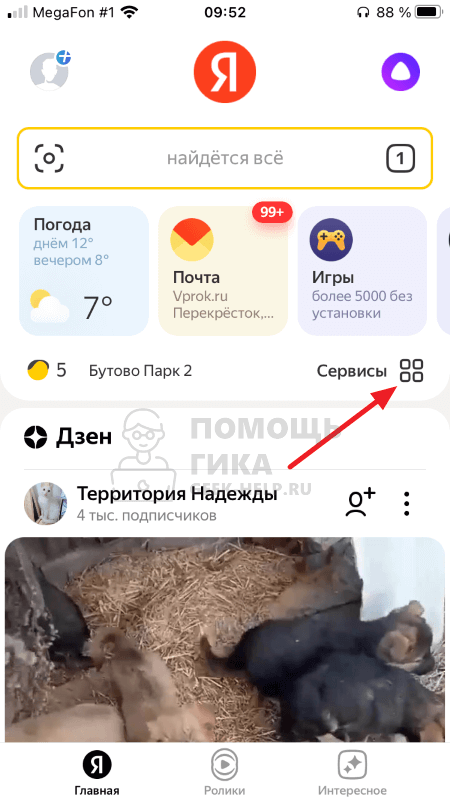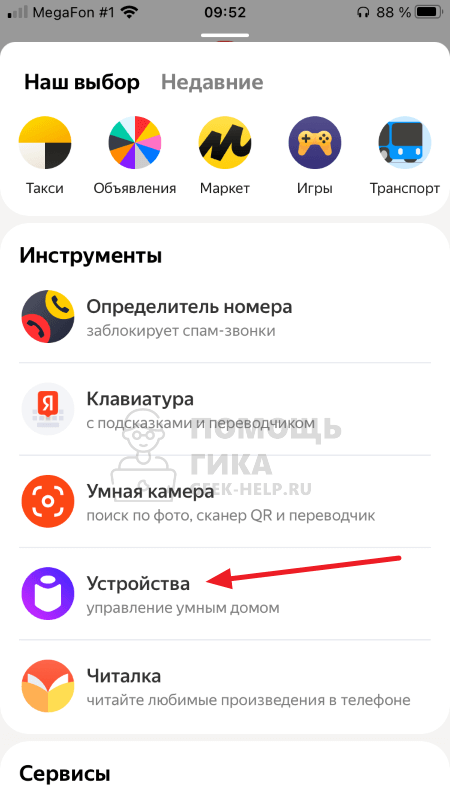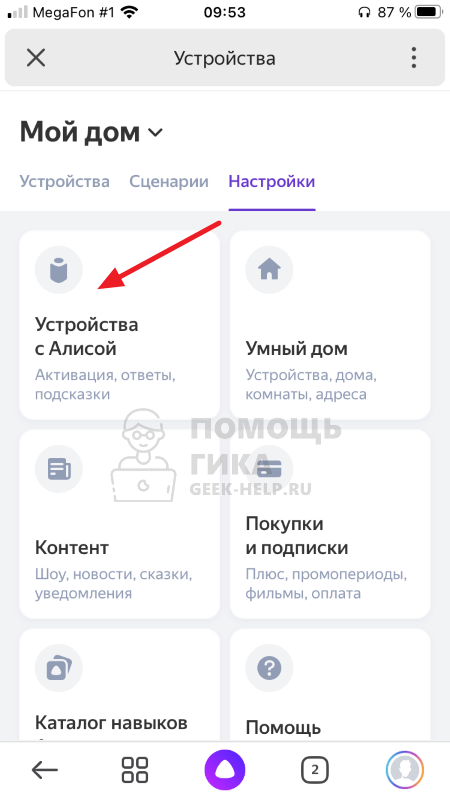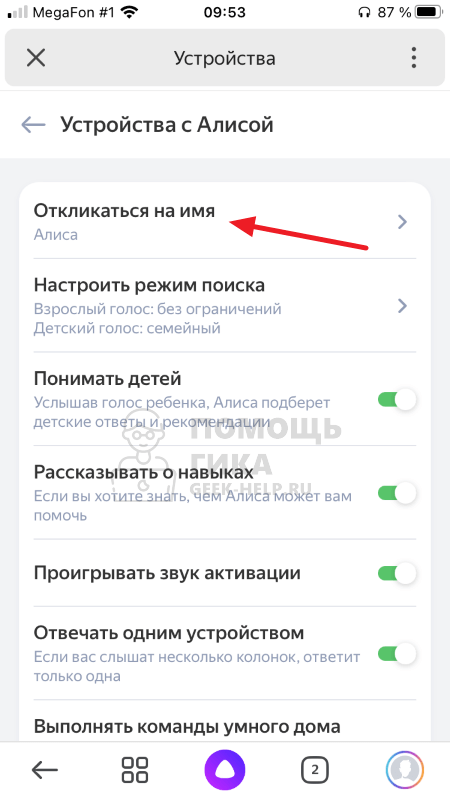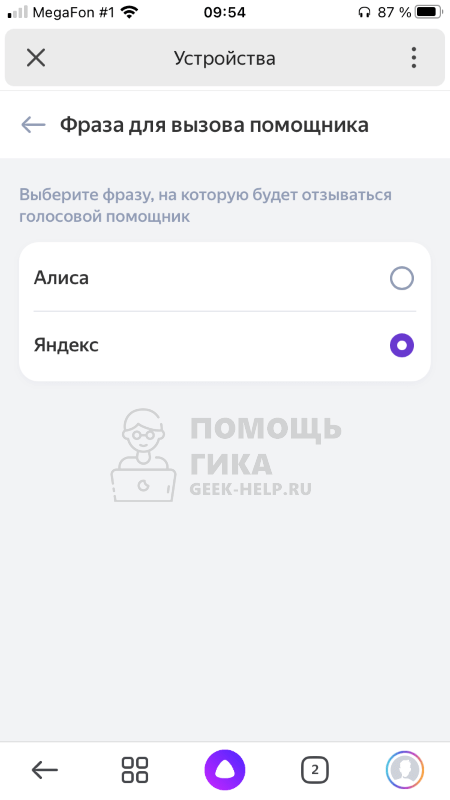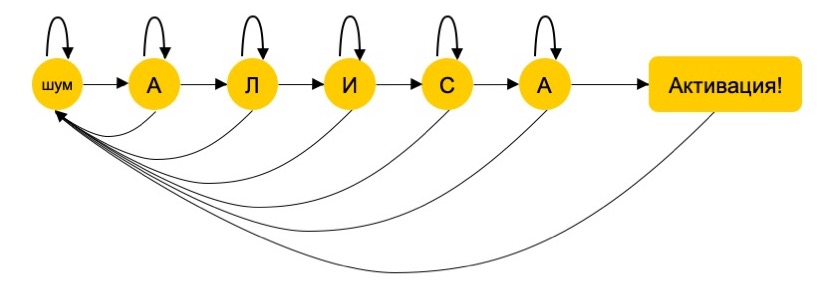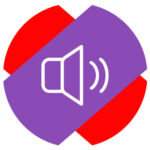
Как изменить обращение к Алисе в Яндекс Станции
Чтобы изменить обращение к Алисе, предварительно необходимо скачать на телефон приложение Яндекс. В этом приложении, как мы уже отмечали в других статьях, есть возможность выполнять базовые настройки Яндекс Станции. В частности, можно изменить и обращение к ней.
Запустите приложение Яндекс, авторизуйтесь под тем аккаунтом, к которому ваша станция привязана и нажмите на пункт “Сервисы” на главной странице приложения.
Далее выберите вариант “Устройства”, чтобы перейти к списку привязанных к вашему аккаунт станций Яндекс.
Обратите внимание:
Смена обращения к Яндекс Станции настраивается для всех станций, которые привязаны к вашему аккаунту. Соответственно, если станций несколько, то они все будут откликаться на новое обращение.
Переключитесь в раздел “Настройки”.
Далее выберите пункт “Устройства с Алисой”.
Перейдите в раздел “Откликаться на имя”.
Поменяйте текущее имя на другое.
Отметим, что изменить обращение к Алисе в Яндекс Станции (или в любом другом сервисе/приложении, где добавлена поддержка этого голосового ассистента) можно только между двумя вариантами: Алиса и Яндекс.
Изменения сразу вступят в силу.
Когда может потребоваться изменить обращение к Алисе
Есть несколько ситуаций, когда использование Яндекс Станции с именем Алиса не представляется возможным. Например, если в квартире (или доме), где установлена станция, проживает человек с именем Алиса. Он всегда будет отвлекаться на каждое обращение к станции со стороны других жильцов.
Еще одна ситуация, когда есть смысл сменить имя Алиса на Яндекс — это когда в доме есть животное (например, собака), которая откликается или иным образом реагирует на резкое имя “Алиса”. Имя “Яндекс” звучит более мягко, и меньшее количество животных реагируют на него негативно.
К сожалению, в данный момент Яндекс Станции можно выбрать только одно из двух имен. Установить для устройства собственное имя не представляется возможным.

Как переименовать Алису в Яндексе, если возникла такая необходимость? Допустим, одного из членов семьи зовут именно так, как помощницу? А может, у вас дома живет животное с такой кличкой? Разработчики предусмотрели подобные ситуации, поэтому дают пользователям право выбора!
Яндекс Станция
Можно ли переименовать Алису в колонке – да! Можно ли самостоятельно выбрать имя? Не совсем. Давайте разбираться, как работает эта опция, какие параметры вообще доступны пользователям:
- Откройте приложение;
- Найдите иконку «Сервисы» в виде четырех квадратов;
- Переходите к разделу «Устройства»;
- Откройте вкладку «Настройки» на верхней панели «Мой дом»;
- Ищем баннер «Устройства с Алисой» и нажимаем на него.
Наша задача – разобраться, как переименовать Яндекс Станцию, чтобы помощник реагировал на другой «позывной». Поэтому делаем следующее:
- Открываем вкладку «Откликаться на имя»;
- Появится меню «Фразы для вызова помощника»;
- Отмечайте понравившийся вариант.
Вот и все, можете закрывать меню, изменения вступают в силу автоматически! Как переименовать колонку Алиса, какое же второе название доступно? Второе слово для голосовой активации – это «Яндекс».
Заодно узнайте, как пользоваться и настраивать Яндекс Навигатор с Алисой.
Если вы по каким-то причинам не хотите называть ассистента по имени, можно выбрать нейтральное слово и пользоваться им. Вот вам и ответ, можно ли переименовать Алису в Яндекс Станции. По умолчанию вариантов всего два, выбирайте из них – другие слова вряд ли появятся в меню.
Это логично, ведь Алиса – имя помощницы, Яндекс – название компании, марка устройства. Никакие другие слова и имена здесь бы попросту не подошли.
Кое-что интересное о настройках Станции. Вы можете попросить ассистента запомнить ваше имя (представьтесь, как вам удобно) и тогда она будет узнавать вас по голосу. Разумеется, это влияет на персонализацию ответов!
Другие устройства
Как переименовать Алису в Яндекс Станции, мы уже знаем. Но ведь есть и другие устройства, пользоваться помощницей можно на смартфонах – в браузере или классическом приложении.
Давайте заглянем в параметры мобильных программ и попробуем переименовать ассистента.
Если у вас Я Браузер:
- Нажмите на три точки в поисковой строке;
- Перейдите к настройкам через открывшуюся панель;
- Найдите раздел «Голосовая активация»;
- Далее перейдите к вкладке «Фраза для активации».
Здесь вы сразу увидите, как поменять имя Алисе в Яндексе. Выбирайте второй вариант и просто закрывайте настройки, изменения вступят в силу моментально. Инструкция подходит как для iOS, так и для Android.
Интересный факт: если попросите ассистентку помочь, она не сможет подсказать, где искать нужные параметры. Поэтому придется действовать вручную, самостоятельно.
А как переименовать Алису не в Станции, а в обычном приложении Яндекс?
- Войдите в программу и нажмите на иконку со своим аватаром;
- Откройте раздел «Настройки» и найдите внутри подраздел «Голосовой помощник»;

- Перейдите к вкладке «Фраза для активации».
Ну а дальше – вы знаете! Отмечаете один из двух «позывных» и выходите из настроек приложения.
Последняя инструкция предназначена для пользователей Я Браузера на компьютерах (только с ОС Windows).
Боитесь потерять подписку на Яндекс Станцию? Тогда прочитайте, как продлить подписку.
- Откройте настройки, нажав на три полоски наверху справа;
- Найдите раздел «Инструменты» и прокрутите до блока «Помощник»;
- Здесь вы увидите одноименный раздел – выбирайте фразу для активации.
Вариантов по-прежнему только два, вряд ли их будет больше. Готово!
Вот и разобрались, как поменять имя Алисе в Станции или переименовать помощницу на других устройствах. Ведь иногда классическое название действительно не подходит и пользоваться им неудобно.
Голосовой ассистент от Яндекса недавно получил одну интересную фишку.
Алиса может запомнить имя пользователя и в дальнейшем персонализировано обращаться к нему.
Сейчас разберемся, как все это работает и зачем нужна такая возможность.
Зачем это нужно
Фишка пока только появилась в арсенале голосового ассистента Яндекс. Не стоит рассчитывать на большой набор связанных с ней возможностей.
На данный момент единственным применением распознания пользователя является полная персонализация музыкальных подборок в сервисе Яндекс.Музыка.
Если колонка с голосовым ассистентом активно используется дома, то в подборках дня вы все чаще начнете получать песни из «малышариков», мультфильмов Disney или любимые треки жены или тёщи.
Алиса, познакомившись с вами, сможет отгородить ваши музыкальные предпочтения от истории прослушивания других членов семьи или гостей.
Какие особенности есть у системы
Работает это с голосовым ассистентом на Яндекс.Станции или других колонках с голосовым ассистентом Алиса.
На данный момент Алиса может запомнить и распознавать по голосу лишь одного пользователя. Маловато, но мы верим, что это только начало.
Другим неприятным моментом является необходимость знакомиться с Яндексом на разных используемых устройствах. Точнее сказать, что нужно проходить процедуру на одном устройстве каждой модели. Если используете Яндекс станцию и несколько других поддерживаемых колонок, придется знакомиться с каждой. Если все колонки дома одинаковые – то только на одной.
Рекомендуется, чтобы знакомился с Алисой именно владелец привязанной учетной записи Яндекс.Музыка. В противном случае кто-то другой сможет влиять на механизм подбора треков и исполнителей.
Как “познакомиться” с Алисой
Для того, чтобы ассистент начал узнавать вас по голосу, нужно сделать следующее:
1. Произнестие фразу:
«Алиса, запомни мой голос»
2. Назовите имя, по которому ассистент будет обращаться к вам в дальнейшем.
3. Повторите пять фраз за голосовым ассистентом.
Теперь можете спросить у Алисы свое имя и попросить кого-то другого лайкнуть или дислайкнуть воспроизводимую музыку.
Другие пользователи и дальше смогут общаться с Алисой без ограничений.
Как изменить или удалить свое имя
Для того, чтобы Алиса начала называть владельца по-особенному, нужно произнести следующую команду:
«Алиса, называй меня властелин мира»
Вы можете сменить имя на любое понравившееся.
Можно вовсе разорвать “голосовую связь” с ассистентом. Просто попросите Алису забыть ваш голос.
«Алиса, забудь мой голос»
Теперь в любое время можете произвести процедуру знакомства заново.
Надеемся, что разработчики будут активно развивать данную фишку. Для начала хотелось бы получить возможность знакомства со всеми членами семьи, а в дальнейшем – настраиваемые автоматизации для умного дома в зависимости от пользователя.
Так каждый приходящий домой член семьи мог бы здороваться с Алисой и активировать свой набор умных гаджетов или сценариев.

🤓 Хочешь больше? Подпишись на наш Telegram.

iPhones.ru
Давно пора познакомиться с Алисой.
- умный дом,
- Это интересно,
- Яндекс
Артём Суровцев
@artyomsurovtsev
Люблю технологии и все, что с ними связано. Верю, что величайшие открытия человечества еще впереди!
Содержание
- — Можно ли изменить имя Алисы?
- — Можно ли переименовать колонку Алису?
- — Можно ли переименовать Яндекс станцию?
- — Как назвать Алису другим именем?
- — Как изменить фразу активации Алисы?
- — Как переименовать Алису на телефоне?
- — Можно ли переименовать голосового помощника?
- — Как нельзя называть Алису?
- — Как переключить Алису на горшка?
- — Как сменить пользователя у Алисы?
- — Как сделать чтобы Алиса запомнила имя?
Можно ли изменить имя Алисы?
Активационное имя можно сменить на «Яндекс». Зайдите в поисковое приложение Яндекс → меню (⊞) → Устройства → Аккаунт → Настройки устройств с Алисой → Фраза для вызова помощника.
Можно ли переименовать колонку Алису?
Как изменить или удалить свое имя
Вы можете сменить имя на любое понравившееся. Можно вовсе разорвать “голосовую связь” с ассистентом. Просто попросите Алису забыть ваш голос.
Можно ли переименовать Яндекс станцию?
Если вы хотите изменить имя пользователя аккаунта яндекс станции, то оно меняется не на станции а в яндекс паспорте. Также можно сделать полный сброс станции, удерживайте кнопку отключения микрофонов, пока Алиса не сбросится до заводских настроек.
Как назвать Алису другим именем?
Уменьшительное значение имени: Алиска, Аля, Лиска, Алька, Аля, Элис, Элли. Имя Алиса в других странах: на английском языке Алиса пишется как Alice.
Как изменить фразу активации Алисы?
Изменить фразу для вызова Алисы
- Откройте экран устройств: В приложении В браузере Скачайте приложение Яндекс в Google Play или App Store. …
- На открывшемся экране перейдите на вкладку Настройки.
- Выберите пункт Фраза для вызова помощника.
- Отметьте вариант, который вам нравится.
Как переименовать Алису на телефоне?
На телефоне или планшете Android скажите «Окей, Google, открой настройки Ассистента» или перейдите в раздел Настройки Ассистента. Выполните нужное действие. Нажмите Транслитерация и запишите свое имя так, как оно звучит.
Можно ли переименовать голосового помощника?
Несмотря на многие функции, которые может выполнять Google Assistant, он не может вносить существенные изменения в свою команду голосовой активации. … С помощью дополнительного программного обеспечения вы можете изменить фразу для голосовой активации Google Assistant на все, что захотите.
Как нельзя называть Алису?
Алиса (имя)
| Алиса | |
|---|---|
| Происхождение | древнегерманское |
| Род | женский |
| Производ. формы | Алиска, Аля, Ала |
| Иноязычные аналоги | англ. Alice белор. Алiса болг. Алиса венг. Aliz греч. Αλίκη исп. Alicia итал. Alice нем. Alissa (Alice) польск. Alicja укр. Аліса фин. Aliisa фр. Adélaïde хорв. Alisa чеш. Alice яп. アリス |
Как переключить Алису на горшка?
Чтобы включить Горшка, нужно дать команду: «Алиса, включи навык голосовой помощник Горшок», пишет «Медуза». Он работает на умных колонках «Яндекса» и мобильных телефонах с «Алисой». Сообщается, что «Горшок» реагирует на фразы, использованные в комиксе.
Как сменить пользователя у Алисы?
Если вы хотите, чтобы Алиса называла вас иначе, скажите: «Алиса, называй меня [новое имя]».
…
Запомнить голос
- Cкажите: «Алиса, запомни мой голос».
- Повторите за Алисой несколько фраз.
- Спросите: «Как меня зовут?» — и помощник назовет ваше имя.
Как сделать чтобы Алиса запомнила имя?
Для того, чтобы ассистент начал узнавать вас по голосу, нужно сделать следующее:
- Произнестие фразу: «Алиса, запомни мой голос»
- Назовите имя, по которому ассистент будет обращаться к вам в дальнейшем.
- Повторите пять фраз за голосовым ассистентом.
Интересные материалы:
Как включить звук на автосигнализации?
Как включить звук на брелке Старлайн а92?
Как включить звук на компьютере кнопками?
Как включить звук на Magicar 903?
Как включить звук на Magicar 905?
Как включить звук на ноутбуке Dell?
Как включить звук на панели ноутбука?
Как включить звук на передней панели компьютера?
Как включить звук на почте?
Как включить звук на приставке Ростелеком?
Переименовать Алису
Модератор: immortal
-
luan
- Сообщения: 3
- Зарегистрирован: Пн ноя 26, 2012 1:03 pm
-
Благодарил (а):
0 -
Поблагодарили:
0
Переименовать Алису
Где можно переименовать Алису? Например в Таню или Катю?
-
sergejey
- Site Admin
- Сообщения: 4282
- Зарегистрирован: Пн сен 05, 2011 6:48 pm
- Откуда: Минск, Беларусь
-
Благодарил (а):
75 раз -
Поблагодарили:
1549 раз - Контактная информация:
Re: Переименовать Алису
Сообщение
sergejey » Ср апр 03, 2013 10:30 am
Сейчас, боюсь, оно в коде жёстко забито:
./modules/shoutbox/shouts_search.inc.php строка 133:
$res[$i][‘NAME’]=’Alice’;
(вместо Alice что-то другое можно)
может где-то ещё есть, но не помню так
подскажите где оно проявляется и я поищу где это устанавливается
Сергей Джейгало, разработчик MajorDoMo
Идеи, ошибки — за предложениями по исправлению и развитию слежу только здесь!
Профиль Connect — информация, сотрудничество, услуги
-
Urbas81
- Сообщения: 289
- Зарегистрирован: Вс сен 16, 2012 9:39 am
-
Благодарил (а):
0 -
Поблагодарили:
1 раз
Re: Переименовать Алису
Сообщение
Urbas81 » Ср апр 03, 2013 10:49 am
А нет ли случайно механизма, чтоб писать логи разными цветами, допустим есть 5 устройств ethernet, которые мониторятся ping, во время потери или возобновления связи я пишу say(«…..»), можно ли там указать цвет текста которым это будет отображаться?
-
Alex
- Сообщения: 2357
- Зарегистрирован: Пт апр 20, 2012 12:53 pm
-
Благодарил (а):
42 раза -
Поблагодарили:
262 раза
Re: Переименовать Алису
Сообщение
Alex » Ср апр 03, 2013 11:13 am
Пробовал какой-то бесплатный голосовой движок под Windows, который позволял менять голоса, в том числе на прикольные типа робота и т. д. Неожиданно очень интересно получилось. Прикрутить так и не удалось.
Хорошо бы выяснить какой бесплатный движок под Windows лучше (желательно позволяющий менять голоса на лету — каждая подсистема может заиметь свою личность и докладывать своим голосом) и который можно прикрутить к МДМ.
-
luan
- Сообщения: 3
- Зарегистрирован: Пн ноя 26, 2012 1:03 pm
-
Благодарил (а):
0 -
Поблагодарили:
0
Re: Переименовать Алису
Сообщение
luan » Ср апр 03, 2013 6:11 pm
где можно отредактировать menu.html? Смыщает то что не получаеться сменить MajorDoMo в вверху страницы
-
canay
- Сообщения: 24
- Зарегистрирован: Пн мар 11, 2013 10:44 pm
- Откуда: SPb
-
Благодарил (а):
2 раза -
Поблагодарили:
0
Re: Переименовать Алису
Сообщение
canay » Пт апр 05, 2013 12:53 pm
Хорошее описание и настройка тут есть
-
KidInfo
- Сообщения: 4
- Зарегистрирован: Сб ноя 24, 2012 8:01 pm
- Откуда: Казахстан, г. Есик.
-
Благодарил (а):
3 раза -
Поблагодарили:
0
Re: Переименовать Алису
Сообщение
KidInfo » Сб янв 03, 2015 10:57 pm
sergejey писал(а):Сейчас, боюсь, оно в коде жёстко забито:
./modules/shoutbox/shouts_search.inc.php строка 133:
$res[$i][‘NAME’]=’Alice’;
(вместо Alice что-то другое можно)может где-то ещё есть, но не помню так
подскажите где оно проявляется и я поищу где это устанавливается
Здравствуйте. Подскажите пожалуйста, а то что-то не нашел об этом больше обсуждения, Вы вынесли настройку имени или нет? А то у меня такая ситуация получается, у меня дочку тоже Алиса зовут и очень не удобно получается. )) Очень хотели бы сменить имя. Если есть такой вариант подскажите пожалуйста. Заранее очень благодарен.
-
sergejey
- Site Admin
- Сообщения: 4282
- Зарегистрирован: Пн сен 05, 2011 6:48 pm
- Откуда: Минск, Беларусь
-
Благодарил (а):
75 раз -
Поблагодарили:
1549 раз - Контактная информация:
Re: Переименовать Алису
Сообщение
sergejey » Сб янв 03, 2015 11:15 pm
KidInfo писал(а):Здравствуйте. Подскажите пожалуйста, а то что-то не нашел об этом больше обсуждения, Вы вынесли настройку имени или нет? А то у меня такая ситуация получается, у меня дочку тоже Алиса зовут и очень не удобно получается.
)) Очень хотели бы сменить имя. Если есть такой вариант подскажите пожалуйста. Заранее очень благодарен.
Бывают же совпадения
Достаточно веский аргумент, так что добавлю в планы на самое ближайшее будущее вынести имя в настройки.
- За это сообщение автора sergejey поблагодарили (всего 2):
- KidInfo (Вс янв 04, 2015 8:45 am) • directman66 (Вс июн 18, 2017 7:55 pm)
Сергей Джейгало, разработчик MajorDoMo
Идеи, ошибки — за предложениями по исправлению и развитию слежу только здесь!
Профиль Connect — информация, сотрудничество, услуги
-
KidInfo
- Сообщения: 4
- Зарегистрирован: Сб ноя 24, 2012 8:01 pm
- Откуда: Казахстан, г. Есик.
-
Благодарил (а):
3 раза -
Поблагодарили:
0
Re: Переименовать Алису
Сообщение
KidInfo » Вс янв 04, 2015 8:46 am
sergejey писал(а):
KidInfo писал(а):Здравствуйте. Подскажите пожалуйста, а то что-то не нашел об этом больше обсуждения, Вы вынесли настройку имени или нет? А то у меня такая ситуация получается, у меня дочку тоже Алиса зовут и очень не удобно получается.
)) Очень хотели бы сменить имя. Если есть такой вариант подскажите пожалуйста. Заранее очень благодарен.
Бывают же совпадения
Достаточно веский аргумент, так что добавлю в планы на самое ближайшее будущее вынести имя в настройки.
Большое спасибо. Буду очень ждать.
Отправлено с моего iPad используя Tapatalk
-
Yanish
- Сообщения: 23
- Зарегистрирован: Ср янв 07, 2015 12:26 pm
-
Благодарил (а):
1 раз -
Поблагодарили:
2 раза
Re: Переименовать Алису
Сообщение
Yanish » Чт апр 16, 2015 8:34 am
Файл:
_majordomohtdocslanguagesru.php
строка 15
‘DEFAULT_COMPUTER_NAME’=>’Алиса’,
Меняем на
‘DEFAULT_COMPUTER_NAME’=>’Система’,
Majordomo на Cubietruck A10. OS Debian Wheezy HDD Mega
Как поменять обращение к Алисе?
Вы можете сменить имя на любое понравившееся. Можно вовсе разорвать “голосовую связь” с ассистентом. Просто попросите Алису забыть ваш голос. Теперь в любое время можете произвести процедуру знакомства заново.
Можно ли дать Алисе другое имя?
Нет, не могут. Никак не могут.
Как изменить фразу активации Алисы?
- В меню приложения Яндекса следует выбрать пункт Устройства. Найти шестеренки настроек и выбрать пункт «Фраза для вызова помощник». .
- Через настройки браузера, после авторизации следует открыть окно настроек модуля и изменить их по своему вкусу.
Как поменять голос который запомнила Алиса?
Для настройки функции умной колонке необходимо сказать «Алиса, запомни мой голос». После этого помощник сначала спрашивает имя пользователя, а затем просит его повторить пять фраз, на основе которых алгоритмы создают модель голоса для последующего распознавания.
Что нельзя говорить Алисе?
- Не нужно говорить ей, что она недостаточно умна: «Алиса, ты дурочка». .
- Не стоит называть её другим похожим голосовым роботом: «ОК, Гугл»;
- Не касайтесь её внешности в негативном свете: «Алиса, ты страшная»;
- Не говорите ей, что конкурент умнее: «Алиса, а ОК Гугл умнее тебя»;
Как можно обращаться к Алисе?
Чтобы начать разговор, запустите приложение и скажите: «Привет, Алиса» (или нажмите на кнопку с микрофоном). Сейчас с Алисой можно поговорить: в универсальном приложении Яндекс (Android и iOS);
Колонка Алиса пере подключение Wi-Fi
Можно ли переименовать Яндекс станцию?
Если вы хотите изменить имя пользователя аккаунта яндекс станции, то оно меняется не на станции а в яндекс паспорте. Также можно сделать полный сброс станции, удерживайте кнопку отключения микрофонов, пока Алиса не сбросится до заводских настроек.
Можно ли переименовать голосового помощника?
На телефоне или планшете Android скажите «Окей, Google, открой настройки Ассистента» или перейдите в раздел Настройки Ассистента. Внесите изменения. Нажмите ОК.
Как перепрограммировать Алису?
- Откройте экран устройств: В приложении В браузере Скачайте приложение Яндекс в Google Play или App Store. .
- На открывшемся экране перейдите на вкладку Настройки.
- Выберите пункт Фраза для вызова помощника.
- Отметьте вариант, который вам нравится.
Как изменить настройки Алисы?
- Прокрутите новую вкладку в браузере с визуальными закладками до ленты с рекомендациями — тапните по иконке с тремя точками справа. .
- Пролистайте страницу с параметрами и нажмите на «Голосовые возможности». .
- По умолчанию у вас будет активирована голосовая помощница.
Как переключить Алису на горшка?
Чтобы включить Горшка, нужно дать команду: «Алиса, включи навык голосовой помощник Горшок», пишет «Медуза». Он работает на умных колонках «Яндекса» и мобильных телефонах с «Алисой». Сообщается, что «Горшок» реагирует на фразы, использованные в комиксе.
Как удалить голос Алиса?
- Открываем приложение «Яндекс» и нажимаем на значок меню (три горизонтальные полоски).
- В открывшемся меню нажимаем «Настройки».
- В настройках прокручиваем экран до пункта «Голосовой помощник». Для отключения Алисы нажимаем на переключатель «Голосовая Активация».
Кто лучше Siri или Алиса?
Главное, чем отличается Алиса от Сири — это способность звонить. Голосовой ассистент компании Apple может набрать любой контакт из телефонного справочника, что полезно на прогулке, за рулем или когда попросту заняты руки. Алиса же звонить не умеет. Параметр, в котором Siri однозначно лидирует.
Как сделать чтобы Алиса постоянно слушала?
Выберите строку “Настройки”. Выберите раздел “Голосовой поиск” и возле строки “Голосовая активация” поверните тумблер во включенное состояние. Алиса будет реагировать на ваши голосовые команды без нажатия на иконку микрофона, вам просто нужно сказать фразу «Слушай, Алиса».
Источник
Как переименовать Алису в Яндексе, какие имена доступны?
Как переименовать Алису в Яндексе, если возникла такая необходимость? Допустим, одного из членов семьи зовут именно так, как помощницу? А может, у вас дома живет животное с такой кличкой? Разработчики предусмотрели подобные ситуации, поэтому дают пользователям право выбора!
Яндекс Станция
Можно ли переименовать Алису в колонке – да! Можно ли самостоятельно выбрать имя? Не совсем. Давайте разбираться, как работает эта опция, какие параметры вообще доступны пользователям:
- Откройте приложение;
- Найдите иконку «Сервисы» в виде четырех квадратов;
- Переходите к разделу «Устройства» ;
- Откройте вкладку «Настройки» на верхней панели «Мой дом» ;
- Ищем баннер «Устройства с Алисой» и нажимаем на него.
Наша задача – разобраться, как переименовать Яндекс Станцию, чтобы помощник реагировал на другой «позывной». Поэтому делаем следующее:
- Открываем вкладку «Откликаться на имя» ;
- Появится меню «Фразы для вызова помощника» ;
- Отмечайте понравившийся вариант.
Вот и все, можете закрывать меню, изменения вступают в силу автоматически! Как переименовать колонку Алиса, какое же второе название доступно? Второе слово для голосовой активации – это «Яндекс» .
Если вы по каким-то причинам не хотите называть ассистента по имени, можно выбрать нейтральное слово и пользоваться им. Вот вам и ответ, можно ли переименовать Алису в Яндекс Станции. По умолчанию вариантов всего два, выбирайте из них – другие слова вряд ли появятся в меню.
Это логично, ведь Алиса – имя помощницы, Яндекс – название компании, марка устройства. Никакие другие слова и имена здесь бы попросту не подошли.
Кое-что интересное о настройках Станции. Вы можете попросить ассистента запомнить ваше имя (представьтесь, как вам удобно) и тогда она будет узнавать вас по голосу. Разумеется, это влияет на персонализацию ответов!
Другие устройства
Как переименовать Алису в Яндекс Станции, мы уже знаем. Но ведь есть и другие устройства, пользоваться помощницей можно на смартфонах – в браузере или классическом приложении.
Давайте заглянем в параметры мобильных программ и попробуем переименовать ассистента.
Если у вас Я Браузер:
- Нажмите на три точки в поисковой строке;
- Перейдите к настройкам через открывшуюся панель;
- Найдите раздел «Голосовая активация» ;
- Далее перейдите к вкладке «Фраза для активации» .
Здесь вы сразу увидите, как поменять имя Алисе в Яндексе. Выбирайте второй вариант и просто закрывайте настройки, изменения вступят в силу моментально. Инструкция подходит как для iOS, так и для Android.
Интересный факт: если попросите ассистентку помочь, она не сможет подсказать, где искать нужные параметры. Поэтому придется действовать вручную, самостоятельно.
А как переименовать Алису не в Станции, а в обычном приложении Яндекс?
- Войдите в программу и нажмите на иконку со своим аватаром;
- Откройте раздел «Настройки» и найдите внутри подраздел «Голосовой помощник» ;
- Перейдите к вкладке «Фраза для активации» .
Ну а дальше – вы знаете! Отмечаете один из двух «позывных» и выходите из настроек приложения.
Последняя инструкция предназначена для пользователей Я Браузера на компьютерах (только с ОС Windows).
Боитесь потерять подписку на Яндекс Станцию? Тогда прочитайте, как продлить подписку.
- Откройте настройки, нажав на три полоски наверху справа;
- Найдите раздел «Инструменты» и прокрутите до блока «Помощник» ;
- Здесь вы увидите одноименный раздел – выбирайте фразу для активации.
Вариантов по-прежнему только два, вряд ли их будет больше. Готово!
Вот и разобрались, как поменять имя Алисе в Станции или переименовать помощницу на других устройствах. Ведь иногда классическое название действительно не подходит и пользоваться им неудобно.
Источник
Как я помогал Алисе не откликаться на другие имена. Стажировка в Яндексе
Привет, Хабр. Меня зовут Алексей Рак, я разработчик голосового помощника Алиса в минском офисе Яндекса. Эту позицию я получил, пройдя здесь, в этой же команде, трехмесячную стажировку в прошлом году. О ней я и собираюсь вам рассказать. Если хотите сами попробовать — вот ссылка на стажировку 2019 года.
Как я устраивался
Я учусь на 4 курсе БГУ, в 2018 году окончил Школу анализа данных, жил и живу в Минске.
Сначала я, как и другие выпускники ШАДа, получил ссылку на стажировку 2018 года. В течение недели после отправки анкеты требовалось выделить время, 6 часов подряд, на выполнение онлайн-контеста. Он содержал задачи про теорию вероятности, умение кодить, придумывать алгоритмы. Писать код можно было на том языке, на котором умеешь. Несколько задач я написал на C++, несколько — на Python, язык выбирал в зависимости от удобства применения к конкретной задаче.
Когда отправляешь решение, то по нему сразу приходит вердикт, после чего задачу можно решить заново, чтобы получить более правильный ответ. У меня на все задачи ушла пара часов из 6. Часть задач я решил не с первой попытки.
Через несколько дней рекрутеры со мной связались и позвали на первое очное собеседование в минский офис. Оно было с Алексеем Колесовым — руководителем бригады акустических моделей и биометрии, где мне предстояло работать. Собеседование состояло в том, чтобы порешать задачи на листе бумаге или на доске и поотвечать на вопросы по теории вероятности, алгоритмам, машинному обучению. Я думаю, что бэкграунд олимпиадного программирования позволил бы мне справиться с онлайн-контестом, даже если бы я не учился в ШАДе, а вот на собеседовании опыт ШАДа мне действительно пригодился.
Спустя несколько дней состоялась вторая встреча, где мне задали еще две задачи на знание алгоритмов: разминочную и основную. С каждой задачей было так: я предлагал решение, отвечал на несколько вопросов по этому решению, а затем писал код на листе бумаги.
Еще через несколько дней мне сообщили, что я принят на стажировку. Она должна была продлиться три полных месяца (так в итоге и получилось). Переход на постоянную позицию не обещали, но сказали, что такой вариант возможен.
Начало работы
В первый день, разобравшись с оргвопросами и получив ноутбук, я пошел пообедать с коллегами. Мы пообщались, затем я собрал командный репозиторий и занялся первой задачей — составлением простого Python-скрипта, чтобы начать запускать уже готовую программу в несколько потоков и тем самым ускорить ее выполнение.
В процессе создания скрипта я познакомился с системой код-ревью — когда другие ребята в команде верифицируют твой код. Зная, что с ним будут иметь дело сначала твои ближайшие коллеги, а в будущем и другие разработчики, ты стараешься писать понятнее. В олимпиадном программировании всё несколько иначе: важна скорость, с которой ты программируешь, а просматривать написанное, скорее всего, больше не потребуется даже тебе самому. С другой стороны, когда мне до Яндекса приходилось сталкиваться с ситуацией, что код все-таки придется читать, я тоже старался делать его более-менее понятным.
По ходу стажировки я еще несколько раз решал задачи, подобные этому скрипту, но мое основное время занимал гораздо более масштабный проект — новый декодер для споттера Алисы.
Чтобы на устройствах и в приложениях Яндекса, где помощника можно вызвать голосом, всё работало так, как ожидает пользователь, нужен качественный споттер — механизм голосовой активации. Чаще всего активационная фраза (которую нужно произнести для запуска Алисы) содержит само слово «Алиса».
Споттер включает в себя подготовку фич (признаков для машинного обучения), нейронную сеть и декодер.
Предыдущий декодер
Прежняя версия декодера работала за счет обработки векторов вероятностей. Существует акустическая модель — нейросеть, которая для каждого фрейма (фрагмента речи длительностью 10–20 миллисекунд) возвращает вероятность, что он сейчас был произнесен. Фреймы могут накладываться друг на друга.
В декодере содержалась матрица с вероятностями для 100 последних «услышанных» устройством фреймов. Звуку каждой буквы соответствует некий вектор вероятностей. Алгоритм находил в векторе для буквы А элемент с самой большой вероятностью, после чего рассматривал только правую относительно этого элемента часть матрицы. Затем операция повторялась для букв Л, И, С и А — всякий раз матрица «обрезалась» по найденному элементу. Звуки А в начале и конце слова на самом деле разные — второй из них принято называть Шва, он похож на А, Э и О одновременно.
Если итоговая вероятность оказывалась больше, чем пороговое значение, то алгоритм считал, что слово действительно было произнесено, и активировал Алису для пользователя.
Такая схема приводила к тому, что помощник иногда самопроизвольно включался не только когда люди говорили «Алиса», но и услышав другие слова, например «Александр». Звуки в первой части этого слова («Алекса») следуют в том же порядке и в основном совпадают со звуками в слове «Алиса». Отличие только в буквах Е и К, но Е по своему звучанию очень близка к И, а наличие буквы К алгоритм никак не учитывал.
В теории, можно искать в произносимой речи не только слово «Алиса», но и похожие слова. Их не так много: «Александр», «Алекса», «арестовали», «лестница», «аристарх». Если бы алгоритм считал, что пользователь с большой вероятностью сказал одно из них, то можно было бы запрещать активацию вне зависимости от результата работы основного декодера.
Однако голосовая активация должна действовать даже без интернета. Поэтому декодер — локальный механизм. Он работает благодаря нейронной сети, которая каждый раз запускается прямо на устройстве пользователя (например, на телефоне), не связываясь с серверами Яндекса.
А поскольку всё происходит локально, то производительность (того же телефона по сравнению с целым дата-центром) оставляет желать лучшего. Распознавать не только слово «Алиса» означало бы существенно усложнить работу этой небольшой нейросети и превысить ограничения по производительности. Активация стала бы работать медленнее, помощник откликался бы с большой задержкой.
Нужен был принципиально другой декодер. Коллеги предложили мне реализовать идею Hidden Markov Model, HMM: на момент начала моей стажировки она уже была хорошо описана сообществом, а также нашла применение в помощнике Alexa от Amazon.
Новый HMM-декодер
HMM-декодер строит граф из 6 вершин: по одной для каждого звука в слове «Алиса», плюс еще одна для всех остальных звуков — другой речи или шума. Вероятности переходов между вершинами оцениваются на выборке записанной и проаннотированной речи. Для каждого услышанного звука считается 6 вероятностей: на совпадение с каждой из пяти букв и с шестой вершиной (то есть с каким-либо звуком помимо встречающихся в слове «Алиса»). Если пользователь скажет «Александр», декодер собьется на К: вероятность, что произнесенный звук не является частью активационной фразы, будет слишком большой, и помощник не сработает.
В ближайшее время эти изменения станут доступны всем пользователям Алисы и библиотеки SpeechKit.
Завершение стажировки и переход на постоянную работу
Из трех месяцев стажировки полтора у меня ушло на написание HMM-декодера. В конце этих полутора месяцев руководитель сказал мне, что переход на постоянную позицию и на бессрочный договор будет возможен (хотя и не гарантирован), если я продолжу работать так же продуктивно. Примерно в это же время я взял отпуск на две недели, чтобы съездить на сборы по олимпиадному программированию. Вернувшись, я занялся новой задачей — обучением споттеров для различных устройств: Яндекс.Телефона, бортового компьютера с Яндекс.Авто и других.
Спустя пару недель, примерно за месяц до конца стажировки, состоялось мое первое собеседование по поводу постоянной позиции, а еще через несколько дней — второе, заключительное. Я общался с руководителями смежных команд. На первом из собеседований мне задавали теоретические вопросы: про машинное обучение, нейронные сети, логистическую регрессию, методы оптимизации. Кроме того, спрашивали про регуляризацию, то есть про уменьшение степени переобучения заданного алгоритма и про то, к каким алгоритмам какие методы регуляризации применяются. Второе собеседование было практическим: мы общались по скайпу с коллегой из Москвы, а я в процессе набирал код в простом онлайн-редакторе.
По собственной инициативе я устроился не на полную ставку, а на ¾ — дело в том, что моя учеба в БГУ еще не закончена. На постоянной позиции я в том числе занимаюсь автоматическим подбором пороговых значений и других гиперпараметров. В каждый момент времени система получает вероятность того, что ключевое слово «Алиса» было произнесено. Финальный классификатор сравнивает эту вероятность с пороговым значением и, если порог преодолен, активирует Алису. Раньше порог подбирался силами разработчиков, текущая задача — научиться делать это автоматически.
Источник